آموزش رمزگذاری و قفل کردن برنامه ها در گوشی اندروید
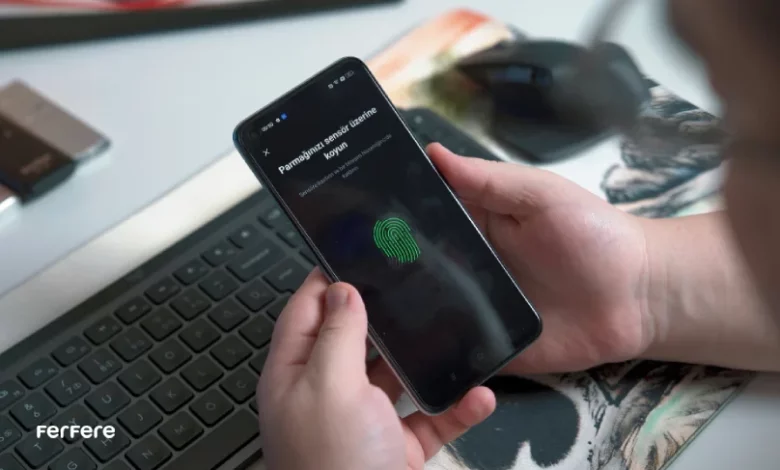
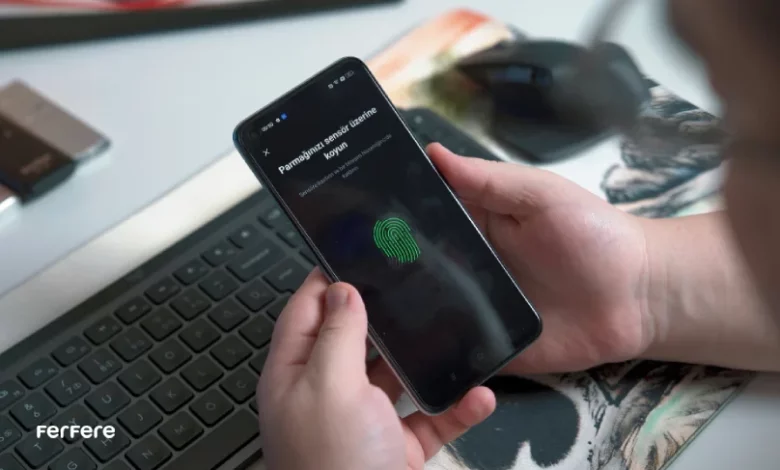
امروزه گوشی ها و تبلت های اندرویدی برای حفاظت از دستگاه در برابر استفاده غیرمجاز، به صورت پیشفرض قابلیت قفل گذاری دارند. بیشتر افراد از قفل گذاری داخلی با اثر انگشت، پین، الگو یا چهره استفاده می کنند. اما گاهی نیاز به حفاظت بیشتر برای برنامه های حاوی اطلاعات حساس داریم. برخی برنامه ها دارای قفل گذاری داخلی هستند و گاهی نیاز به نصب برنامه های جانبی برای قفل کردن آن ها است. روش قفل گذاری ممکن است بر اساس سیستم عامل (اندروید یا iOS) و مدل گوشی متفاوت باشد. در ادامه، آموزش رمزگذاری و قفل کردن برنامه های گوشی در اندروید را ارائه می دهیم.
کدام برنامه ها را می توان قفل کرد؟
قفل کردن برنامه های گوشی، برای محافظت از اطلاعات خصوصی و جلوگیری از استفاده کودکان از برنامه های خاص، در اندروید کاربردی است. روش باز کردن قفل گوشی موبایل نیز با اثر انگشت یا تشخیص چهره منحصر به فرد شده است. اما سوال این است که کدام برنامه ها در گوشی اندرویدی شما قابلیت قفل شدن دارند؟ خبر خوب این است که در نسخه های جدیدتر اندروید، محدودیتی برای قفل کردن برنامه ها وجود ندارد. شما می توانید هر برنامه ای، چه پیش فرض و چه نصب شده، را قفل کنید.
بنابراین، می توانید طیف گسترده ای از برنامه ها را قفل نمایید، از جمله:
- پلتفرم های محبوب شبکه های اجتماعی مانند اینستاگرام، فیسبوک و توییتر
- مرورگرهای پرطرفدار مانند کروم، فایرفاکس و مایکروسافت اج
- برنامه های پیام رسان مانند واتس اپ، تلگرام و بله
- برنامه های بانکی و پرداخت آنلاین
- گالری تصاویر و آلبوم عکس ها
- برنامه های ایمیل
- و هر برنامه دیگری
با قفل کردن برنامه های گوشی، می توانید از حریم خصوصی خود محافظت کرده و از دسترسی افراد غیرمجاز به اطلاعاتتان جلوگیری کنید.
قفل کردن برنامه ها با استفاده از قابلیت موجود در اندروید
همانطور که اشاره شد، اندروید روش های مختلفی برای قفل کردن برنامه ها ارائه می دهد که بسته به نوع گوشی و رابط کاربری آن متفاوت خواهد بود. در این بخش، به طور کلی به رایج ترین روش های قفل کردن برنامه ها در اندروید می پردازیم.
اسکرین تایم چیست؟ نحوه فعالسازی Screen Time
قفل کردن برنامه ها در گوشی های سامسونگ
در رابط کاربری One UI گوشی های سامسونگ، روش های قفل کردن برنامه های گوشی کمی با سایر رابط کاربری ها متفاوت است. در این بخش، دو روش اصلی برای قفل کردن برنامه ها در گوشی های سامسونگ را آموزش می دهیم:
قفل کردن برنامه ها با استفاده از Secure Folder
Secure Folderیک قابلیت انحصاری در گوشی های سامسونگ بوده که از One UI 4.0 به بعد در دسترس کاربران قرار گرفته است. این قابلیت علاوه بر قفل کردن برنامه ها، می تواند عکس ها، فیلم ها و سایر اسناد مهم را نیز مخفی کند.
مراحل:
- به تنظیمات گوشی خود بروید.
- امنیت و حریم خصوصی را انتخاب کنید.
- به پایین اسکرول کنید و پوشه امن را انتخاب کنید.
- اگر از قبل به حساب سامسونگ خود وارد نشده اید، این کار را انجام دهید. اگر حسابی ندارید، باید یکی برای خود ایجاد کنید.
- سپس، روش قفل مورد نظر خود را انتخاب کنید که می تواند شامل پین، رمز عبور یا الگو باشد.
- بعد از انتخاب روش قفل و تنظیم و تأیید رمز خود، می توانید از طریق حسگر اثر انگشت نیز برای باز کردن پوشه امن استفاده کنید. البته ابتدا باید تیک مربوط به این گزینه را در محل مشخص شده فعال کنید.
پس از انجام این مراحل، آیکون پوشه امن در میان برنامه های شما ظاهر می شود.
توجه: هنگامی که گوشی را خاموش و روشن می کنید، این آیکون محو می شود. برای نمایش دوباره آن، می توانید از طریق آیکون مربوطه در میان دکمه های Quick Panel (همان جایی که بلوتوث، وای فای و سایر دکمه ها قرار دارند) اقدام کنید.
- برنامه پوشه امن را باز کنید.
- پس از ورود به برنامه، می توانید برنامه های جدیدی را از طریق دکمه + به پوشه امن اضافه کنید.
- برنامه هایی را که می خواهید در فضای شخصی خود قرار بگیرند انتخاب کرده و در نهایت روی گزینه افزودن یا Add ضربه بزنید.
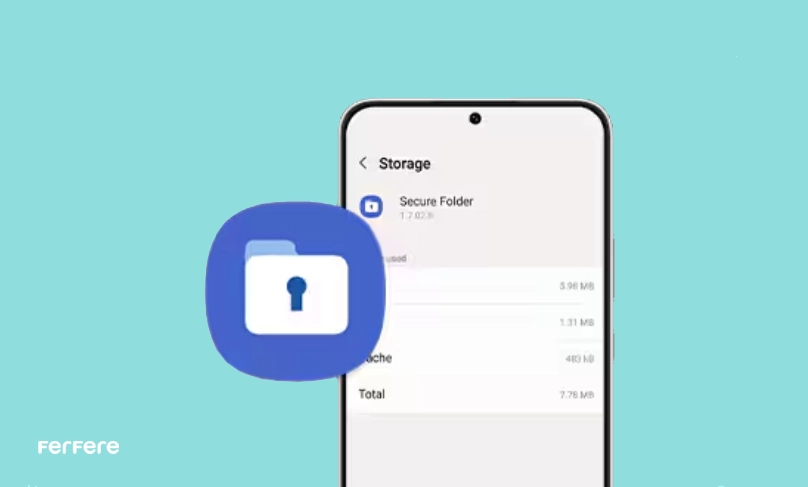
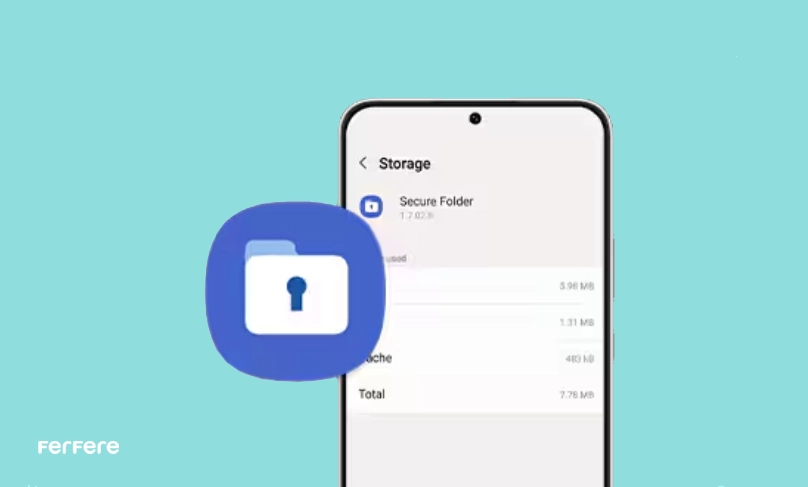
قفل کردن برنامه ها با استفاده از نرم افزار S Secure
اگر از گوشی سامسونگ قدیمی تری استفاده می کنید یا می خواهید از برنامه سنتی قفل کردن برنامه های سامسونگ استفاده کنید، S Secure را امتحان کنید. این برنامه به شما امکان می دهد به راحتی برنامه های خود را قفل کنید. ابتدا، برنامه S Secure را دانلود و نصب کنید. پس از نصب، گزینه “Lock and mask apps” را فعال کنید. سپس در صفحه بعدی، بر روی “App lock type” ضربه بزنید و روش وارد کردن رمز مورد نظرتان را انتخاب کنید. بعد از تنظیم رمز، می توانید برنامه های مورد نظرتان را به لیست قفل شده اضافه کنید. با این کار، بدون وارد کردن رمز، دسترسی به برنامه های قفل شده ممکن نخواهد بود.
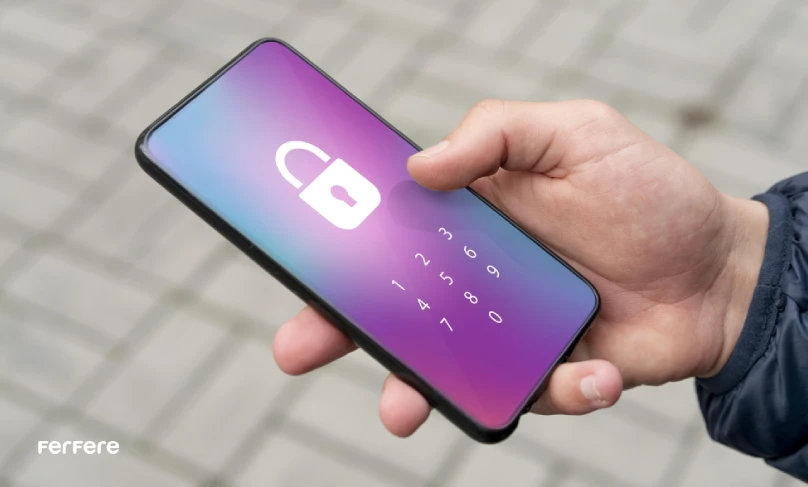
قفل کردن برنامه ها در گوشی های شیائومی
برخلاف پیچیدگی های موجود در قفل کردن برنامه ها در گوشی های سامسونگ، شیائومی روشی ساده و سرراست برای این کار دارد. با چند مرحله ی کوتاه می توانید به راحتی حریم خصوصی خود را حفظ کرده و از دسترسی افراد غیرمجاز به برنامه هایتان جلوگیری کنید.
مراحل قفل کردن برنامه ها در گوشی های شیائومی:
- به تنظیمات گوشی خود بروید.
- گزینه برنامه ها یا Apps را انتخاب کنید.
- روی App lock ضربه بزنید.
- در صورت نیاز، فعال کردن را انتخاب کنید تا قابلیت قفل کردن برنامه ها روشن شود.
- در این مرحله ممکن است از شما خواسته شود که وارد حساب شیائومی خود شوید. ورود به حساب اجباری نیست و می توانید آن را نادیده بگیرید.
- در نهایت، برنامه هایی را که می خواهید قفل کنید، از لیست موجود انتخاب کنید.
با استفاده از این روش ساده، می توانید به راحتی برنامه های خود را در گوشی های شیائومی قفل کرده و از اطلاعاتتان محافظت کنید.
قفل برنامه در گوشی های آیفون
اگرچه اپل به طور رسمی قابلیتی برای قفل کردن مجزا و رمزگذاری برنامه ها مانند Photos ارائه نمی دهد، با استفاده از خلاقیت و ترکیب قابلیت های موجود در iOS، می توانید به هدف خود برسید. در این روش از ویژگی Screen Time که در iOS 12 معرفی شد، استفاده خواهیم کرد.
مراحل:
- برنامه Settings را باز کنید.
- به بخش Screen Time بروید.
- با انتخاب “Use Screen Time Passcode” مطمئن شوید که Screen Time فعال است و رمز عبور برای آن تنظیم شده است.
- روی “App Limits” و سپس “Add Limit” ضربه بزنید.
- دسته بندی مورد نظر خود را انتخاب کنید. به عنوان مثال، برای قفل کردن برنامه Photos، دسته بندی “Creativity” را انتخاب کنید.
- ابتدا روی برنامه مورد نظر خود و سپس “Next” ضربه بزنید.
- در نوار لغزنده ی انتخاب زمان، “1 دقیقه” را انتخاب کنید.
- روی “Add” ضربه بزنید.
- گزینه ی “Block at End of Limit” را فعال کنید.
- در صورت تمایل به اضافه کردن برنامه های دیگر، مراحل “Add Limit” را تکرار کنید. در غیر این صورت، از رابط Screen Time خارج شوید.
نحوه عملکرد:
- پس از اتمام زمان محدودیت تعیین شده، پیامی مبنی بر پایان زمان استفاده از برنامه به شما نمایش داده می شود.
- در این زمان، یک دقیقه فرصت دارید تا به استفاده از برنامه ادامه دهید. این قابلیت مانند برنامه مدیریت زمان استفاده از گوشی عمل می کند.
- اما پس از اتمام یک دقیقه، برای ادامه استفاده از برنامه، باید رمز عبور Screen Time خود را وارد کنید.
- هیچ راهی برای دور زدن رمز عبور وجود ندارد، که این موضوع مانع از باز شدن برنامه قفل شده توسط افراد دیگر می شود.
آموزش رمز گذاری روی فلش مموری در ویندوز، مک و اندروید
قفل کردن برنامه ها در گوشی های هوآوی
قفل کردن برنامه های گوشی هوآوی روندی ساده و مختصر است که به شما کمک می کند حریم خصوصی خود را حفظ کرده و از دسترسی افراد غیرمجاز به اطلاعاتتان جلوگیری کنید. مراحل انجام این کار به شرح زیر است:
- به تنظیمات گوشی خود بروید.
- به پایین اسکرول کرده و روی گزینه “امنیت” یا “Security” ضربه بزنید.
- . “App Lock” یا “قفل برنامه” را انتخاب کنید.
- رمز صفحه گوشی خود را وارد کرده و آن را فعال کنید.
- در لیست باز شده، برنامه هایی را که می خواهید قفل شوند انتخاب کنید.
قفل کردن برنامه ها در گوشی های وان پلاس
قفل کردن برنامه های گوشی وان پلاس روشی ساده و مطمئن برای حفظ حریم خصوصی اطلاعاتتان است. با انجام چند مرحله ی کوتاه می توانید به راحتی از دسترسی افراد غیرمجاز به برنامه هایتان جلوگیری کنید.
مراحل قفل کردن قفل کردن برنامه های گوشی وان پلاس:
- به تنظیمات گوشی خود بروید.
- به بخش “امنیت و قفل صفحه” یا “Security & lock screen” بروید.
- روی گزینه “App locker” یا “قفل برنامه” ضربه بزنید.
- در لیست موجود، برنامه هایی را که می خواهید قفل شوند انتخاب کنید.
- (اختیاری) با فعال کردن گزینه ی “مخفی کردن محتوای اعلآن ها” یا “Hide notification contents”، اعلآن های برنامه های قفل شده را مخفی کنید.


قفل کردن برنامه ها با استفاده از قابلیت داخلی آن ها
علاوه بر روش های کلی ارائه شده توسط سیستم عامل برای قفل کردن برنامه های گوشی، برخی از برنامه ها نیز دارای قابلیت قفل داخلی در تنظیمات خود هستند. در این بخش، به نحوه قفل کردن چند برنامه ی پرکاربرد می پردازیم.
قفل کردن برنامه WhatsApp
واتس اپ، به عنوان یکی از محبوب ترین پیام رسآن ها، توجه ویژه ای به امنیت اطلاعات کاربران خود دارد. به همین دلیل، قابلیتی برای قفل کردن برنامه در تنظیمات خود ارائه کرده است.
مراحل:
- برنامه واتس اپ را باز کنید.
- روی سه نقطه در گوشه ی سمت راست بالای صفحه ضربه بزنید.
- به تنظیمات (Settings) بروید.
- حریم خصوصی (Privacy) را انتخاب کنید.
- به پایین اسکرول کرده و قفل اثر انگشت (Fingerprint lock) را انتخاب کنید.
- باز کردن با اثر انگشت (Unlock with fingerprint) را فعال کنید.
توجه: برای استفاده از این قابلیت، باید از قبل قفل صفحه و اثر انگشت خود را در تنظیمات گوشی فعال کرده باشید.
قفل کردن برنامه تلگرام
تلگرام، به عنوان یکی از محبوب ترین پیام رسان ها، امکان قفل کردن برنامه را با استفاده از رمز عبور یا اثر انگشت به کاربران خود ارائه می دهد. این روش مشابه روشی است که در واتس اپ توضیح داده شد. تلگرام پرمیوم نیز به همین روش ایمن می شود.
مراحل:
- برنامه تلگرام را باز کنید.
- به منوی همبرگری (سه خط) در گوشه ی سمت چپ بالای صفحه ضربه بزنید.
- تنظیمات (Settings) را انتخاب کنید.
- به حریم خصوصی و امنیت (Privacy and Security) بروید.
- قفل رمز عبور (Passcode Lock) را انتخاب کنید.
- قفل با رمز عبور (Enable Passcode) را فعال کنید.
- رمز عبور دلخواه خود را وارد کرده و تأیید کنید.
- (اختیاری) در این مرحله می توانید روش ورود به برنامه را نیز تعیین کنید. برای مثال، می توانید انتخاب کنید که قفل بلافاصله پس از خروج از برنامه فعال شود یا پس از مدتی مشخص.
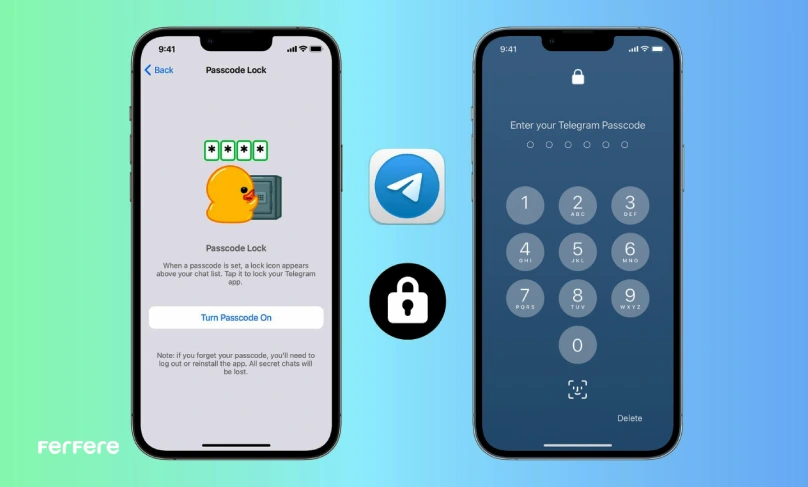
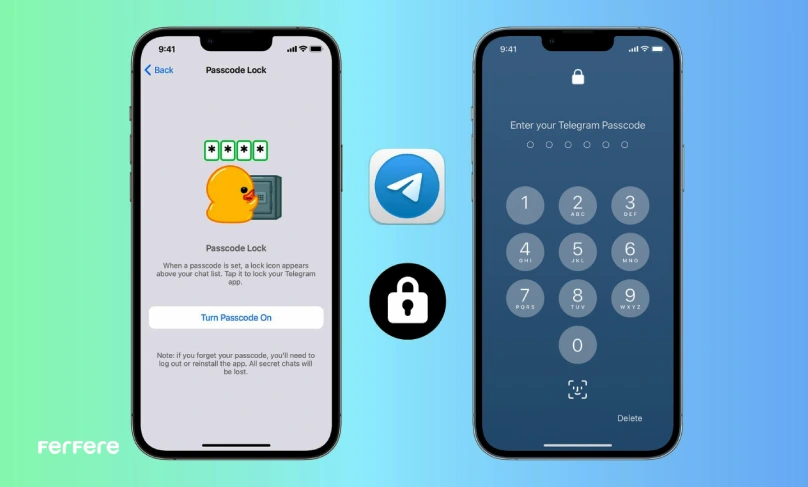
آموزش تغییر رمز وای فای برای انواع مودم ها
قفل کردن برنامه لینکدین
لینکدین، به عنوان یکی از محبوب ترین پلتفرم های کاریابی، به شما امکان می دهد تا با استفاده از قابلیت داخلی برنامه، حریم خصوصی حساب خود را حفظ کرده و از دسترسی افراد غیرمجاز به آن جلوگیری کنید. کاربرد برنامه لینکدین بخصوص برای افراد صاحب کسب و کار بسیار زیاد بوده و به همین دلیل حفاظت از آن ضروری خواهد بود.
مراحل:
- برنامه لینکدین را باز کنید.
- روی تصویر پروفایل خود در گوشه ی سمت چپ بالای صفحه ضربه بزنید.
- به تنظیمات (Settings) بروید.
- گزینه ورود و امنیت (Sign in & security) را انتخاب کنید.
- به پایین اسکرول کرده و روی قفل برنامه (App Lock) ضربه بزنید.
- در نهایت، فعال (Turn On) را انتخاب کنید تا قفل برنامه روشن شود.
بهترین اپ ها برای رمزگذاری برنامه ها در گوشی
در ادامه به طور خلاصه اپلیکیشن های محبوب برای قفل کردن برنامه های گوشی را معرفی می کنیم:
Norton App Lock
این برنامه با رابط کاربری ساده و امکانات متنوع مانند قفل با اثر انگشت، قفل با پین، قفل با الگو، مخفی کردن برنامه ها و قفل کردن تماس ها و پیام ها، انتخابی محبوب است.
AppLock – Secure Your Apps
این برنامه رابط کاربری مشابهی با Norton App Lock دارد و امکانات مشابهی مانند قفل با اثر انگشت، قفل با پین، قفل با الگو و مخفی کردن برنامه ها را ارائه می دهد.
Kaspersky App Lock
این برنامه از شرکت آنتی ویروس معروف کسپرسکی، علاوه بر قفل برنامه ها، امکاناتی مانند اسکن ویروس، آنتی فیشینگ و VPN را نیز ارائه می دهد.
Google Play Protect
این قابلیت داخلی اندروید، به طور پیش فرض بر روی گوشی های اندرویدی نصب شده است و می تواند برنامه های مخرب را اسکن و مسدود کند.
سخن پایانی
در این مقاله، روش های مختلف قفل کردن برنامه های گوشی در اندروید را به شما آموزش دادیم. با قفل کردن برنامه ها در گوشی اندرویدی خود، می توانید از حریم خصوصی اطلاعاتتان محافظت کرده و از دسترسی افراد غیرمجاز به آن ها جلوگیری کنید.
سوالات متداول
برای قفل کردن برنامه ها در گوشی های اندرویدی، می توانید از قابلیت های داخلی سیستم عامل یا نرم افزارهای جانبی استفاده کنید. در گوشی های سامسونگ، می توانید از Secure Folder یا S Secure استفاده کنید. همچنین در گوشی های شیائومی، روش ساده ای برای قفل کردن برنامه ها در بخش App Lock وجود دارد.
بله، در نسخه های جدیدتر اندروید هیچ محدودیتی برای قفل کردن برنامه ها وجود ندارد. شما می توانید هر برنامه ای، از جمله برنامه های پیش فرض و نصب شده، مانند اینستاگرام، واتس اپ و مرورگرها را قفل کنید.
در گوشی های سامسونگ می توانید از قابلیت Secure Folder برای قفل کردن برنامه ها استفاده کنید. بعد از تنظیم روش قفل، برنامه هایی را که می خواهید قفل کنید، به این پوشه اضافه کنید.
بله، در گوشی های شیائومی با رفتن به تنظیمات و انتخاب گزینه App Lock، می توانید برنامه های خود را به راحتی قفل کنید. این روش بسیار ساده و سریع است.
برای قفل کردن واتس اپ، به تنظیمات برنامه رفته و گزینه Fingerprint Lock را فعال کنید. این قابلیت از شما می خواهد که قبل از ورود به واتس اپ، اثر انگشت خود را وارد کنید.
در آیفون، به طور مستقیم قابلیتی برای قفل کردن برنامه ها وجود ندارد، اما می توانید از ویژگی Screen Time برای محدود کردن زمان استفاده از برنامه ها استفاده کنید. پس از اتمام زمان مشخص شده، باید رمز عبور وارد کنید تا به برنامه دسترسی پیدا کنید.
در تلگرام، به تنظیمات Privacy and Security بروید و گزینه Passcode Lock را فعال کنید. سپس رمز عبور دلخواه خود را وارد کنید تا از دسترسی افراد غیرمجاز به حساب خود جلوگیری کنید.
بله، برنامه های بانکی و پرداخت آنلاین هم قابل قفل شدن هستند. شما می توانید با استفاده از روش های موجود در سیستم عامل اندروید یا برنامه های جانبی، این برنامه ها را قفل کنید.
در گوشی های هوآوی، به بخش Security بروید و App Lock را فعال کنید. سپس برنامه هایی که می خواهید قفل کنید را انتخاب کنید.
بله، در گوشی های وان پلاس می توانید از بخش App Locker در تنظیمات برای قفل کردن برنامه ها استفاده کنید. این روش شامل انتخاب برنامه ها و اعمال رمز عبور برای آن ها است.







